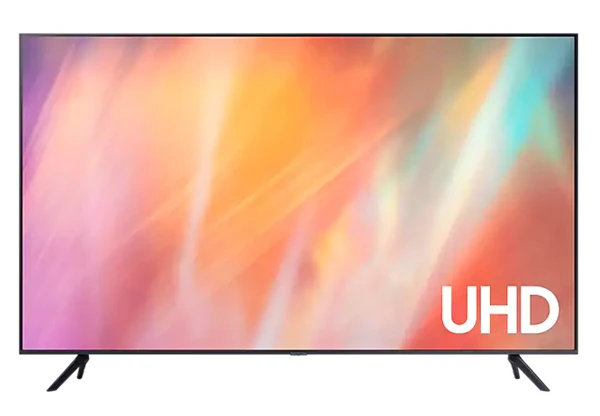Cách đổi mật khẩu Wifi trên Tivi đơn giản tại nhà
Đăng bởi: Vân Anh
Đổi mật khẩu Wifi định kỳ để đảm bảo an toàn cho mạng wifi và dữ liệu cá nhân tránh tình trạng mạng giật lag, tín hiệu không ổn định. Bài viết này Điện máy Samnec sẽ hướng dẫn bạn cách đổi mật khẩu wifi trên tivi nhanh chóng đơn giản nhất

1. Lợi ích khi kết nối Tivi với Wifi
Tivi có kết nối Wi-Fi mang lại nhiều trải nghiệm đa dạng hơn so với tivi truyền thống:
- Các loại tivi kết nối Wifi thường có khả năng truy cập các ứng dụng phổ biến như YouTube, Netflix, trình duyệt web, VieON, Disney+, và nhiều ứng dụng khác.
- Bạn có thể sử dụng điện thoại để điều khiển tivi qua kết nối Wi-Fi.
- Tính năng tìm kiếm bằng giọng nói giúp bạn truy cập nhanh chóng vào các nội dung mong muốn.
- Nhiều thiết bị khác cũng có thể dễ dàng kết nối với tivi thông qua Wifi.

2. Hướng dẫn đổi mật khẩu Wifi trên tivi hiện nay
- Bước 1: Nhấn nút Home trên remote tivi Sony, chọn Cài đặt, sau đó chọn Cài đặt hệ thống và tiếp tục chọn Mạng. Tại đây, chọn Wi-Fi Direct và bật chức năng này.
- Bước 2: Chọn Options, tiếp tục vào mục Tài liệu hướng dẫn và chọn Các phương pháp khác.
- Bước 3: Màn hình sẽ hiển thị SSID là tên Wi-Fi và WPA là mật khẩu Wifi, bạn chọn WPA và nhập mật khẩu mới.
- Bước 4: Nhấn OK để hoàn tất.

- Bước 1: Chọn mục Menu, tiếp tục chọn Mạng, sau đó vào Cài đặt Wifi trực tiếp.
- Bước 2: Chọn Wi-Fi Direct để tivi tự động dò tìm kết nối Wifi nhà bạn.
- Bước 3: Khi tivi kết nối thành công, bạn nhập mật khẩu Wifi mới.

- Bước 1: Vào phần Thiết lập cài đặt và chọn Mạng.
- Bước 2: Chọn mục Wireless và bật Wi-Fi Direct.
- Bước 3: Nhập mật khẩu Wifi mới vào phần mật khẩu.
- Bước 4: Nhấn OK để hoàn tất.

- Bước 1: Mở Menu, chọn mục Mạng và bật tính năng Wi-Fi Direct.
- Bước 2: Nhập mật khẩu mới rồi nhấn OK để hoàn tất.

3. Tại sao nên đổi mật khẩu Wifi định kỳ
- Nâng cao tính bảo mật: Thay đổi mật khẩu wifi thường xuyên giúp ngăn chặn các truy cập trái phép, bảo vệ mạng wifi của bạn khỏi những kẻ xâm nhập.
- Bảo vệ dữ liệu cá nhân: Khi kết nối với wifi, tivi có thể truy cập vào dữ liệu cá nhân của bạn. Việc đổi mật khẩu wifi giúp hạn chế nguy cơ bị đánh cắp thông tin.
- Tăng tốc độ truy cập internet: Mật khẩu wifi cũ có thể bị lộ hoặc bị nhiều người sử dụng, dẫn đến tình trạng quá tải mạng wifi. Thay đổi mật khẩu wifi giúp giảm thiểu tình trạng này, cho phép bạn truy cập internet nhanh hơn.

4. Cách đặt mật khẩu Wifi an toàn và bảo mật
Bạn nên thiết lập mật khẩu Wifi vừa mạnh mẽ vừa dễ nhớ. Dưới đây là một số gợi ý giúp bạn tạo mật khẩu Wifi an toàn và bảo mật:
- Bao gồm ít nhất một ký tự in hoa và một ký tự đặc biệt trong mật khẩu.
- Tránh sử dụng mật khẩu quá đơn giản như 12345678 hoặc các biến thể tương tự.
- Mật khẩu nên dài hơn 8 ký tự nhưng không quá dài để tránh khó nhớ và phiền phức khi chia sẻ.
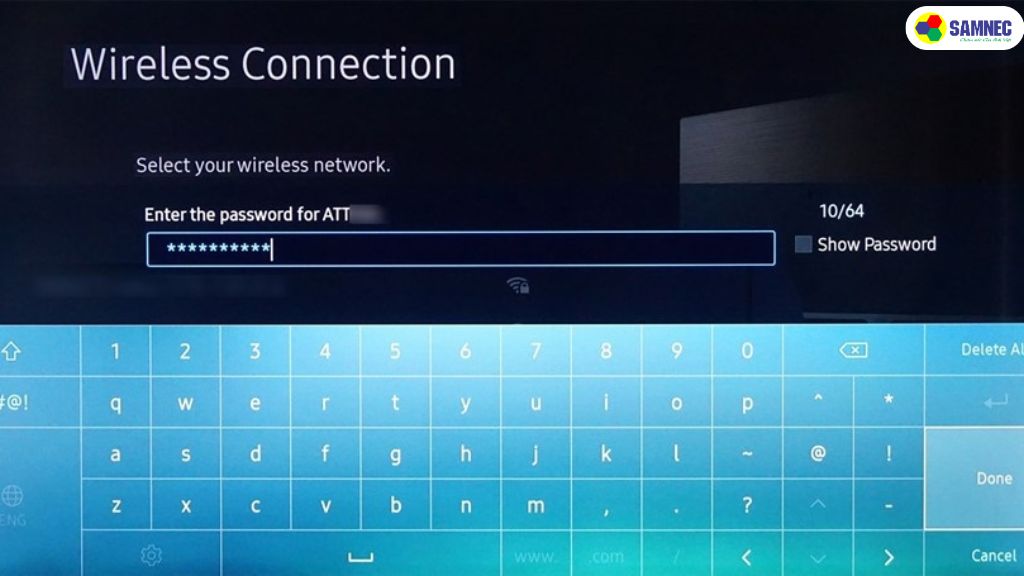
5. Cách xem mật khẩu Wifi trên một số hãng tivi phổ biến
Đối với Internet tivi:
- Bước 1: Nhấn nút Home > chọn Cài đặt > Cài đặt hệ thống > chọn Mạng > bật Wi-Fi Direct.
- Bước 2: Vào Cài đặt Wi-Fi Direct > chọn Options > Tài liệu hướng dẫn > chọn Các phương pháp khác > mục SSID hiển thị tên Wifi, trong đó mục WPA là mật khẩu hiện tại.
Đối với Android tivi:
- Bước 1: Nhấn Home > chọn Cài đặt > chọn Mạng > chọn Wi-Fi Direct.
- Bước 2: Vào Cài đặt Wi-Fi Direct và mật khẩu Wifi sẽ hiển thị trên màn hình.

Nếu sử dụng tivi Samsung và muốn kiểm tra mật khẩu Wifi, thực hiện theo các bước sau:
- Bước 1: Chọn Menu > chọn Mạng > nhấn Cài đặt chuyên môn > chọn Wi-Fi Direct.
- Bước 2: Bật Wi-Fi Direct trên điện thoại > dò tìm và chọn tên tivi để kết nối, không cần nhập lại mật khẩu.
Để xem mật khẩu Wi-Fi trên tivi LG, thực hiện các bước sau:
- Bước 1: Chọn Menu > chọn Cài đặt > chọn Mạng > chọn Wi-Fi Direct.
- Bước 2: Bật Wi-Fi Direct trên điện thoại và dò tìm tên tivi, mật khẩu Wifi sẽ hiển thị trên tivi.

Cách xem mật khẩu Wifi trên tivi TCL như sau:
- Bước 1: Chọn Thiết lập > chọn Mạng > chọn Thiết lập Wireless > nhấn Wi-Fi Direct.
- Bước 2: Chọn Mật mã hiện tại để xem mật khẩu Wifi.
Xem thêm:
Đổi mật khẩu wifi trên tivi là một thao tác đơn giản và cần thiết để đảm bảo an toàn cho mạng wifi và dữ liệu cá nhân của bạn. Hy vọng bài viết này đã cung cấp cho bạn những hướng dẫn chi tiết và hữu ích.